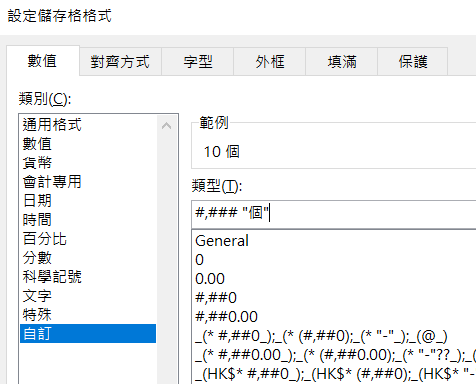MS Excel:輸入量詞並不影響計算
在儲存格中同時輸入數字及量詞,例如: 10件、10個、10pcs等,儲存格格式將會是 “文字”,所以不能進行計算,如片中所見,輸入公式:=B2*C2,會出現錯誤訊息,可以利用以下兩個方法去解決此問題:
請訂閱 梁 Sir YouTube 頻道:

方法1:使用函數抽取儲存格中的數字

公式為: =B2*LEFT(C2, LEN(C2)-1)
利用 =LEFT( ) 抽取儲存格中最左邊的字元,以上圖為例子:=LEFT(C2, 2),抽取儲存格 C2 的最左邊兩個字元,答案是:10;
利用 =LEN( ) 計算儲存格內的總字元,例如:=LEN(C2),答案是:3 ;
因為不能確定量詞前的數字長度,有可能是2位數、1位數、3位數或其他長度,所以利用 =LEN(C2) 計算出 C2 中字元總長度,並減去量詞的字元位數,以上圖為例,量詞是 “個”,字元數是 “1”,=LEN(C2)-1,答案是: 2,抽取最左邊並減去量詞的字元數,公式:=LEFT(C2, LEN(C2)-1),答案是: 10,再乘以單價,因此最後公式為:=B2*LEFT(C2, LEN(C2)-1)。
方法2:自訂儲存格格式 (建議)
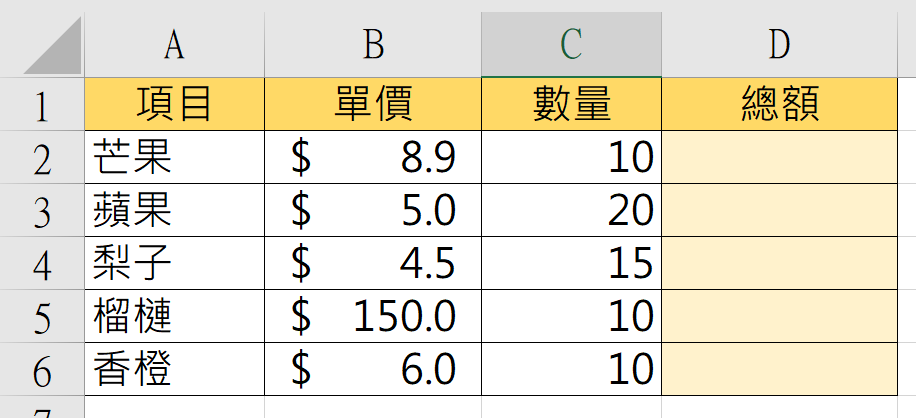
以上圖為例,在儲存格中只輸入數字,不要輸入量詞,然後 Hightlight C2:C6 按 [Ctrl] + [1] 打開 “設定儲存格格式” 視窗,點按 “自訂”,並在 “類型” 下方輸入 #,### “個”,請參考下圖,這方法所產生的量詞並不會把儲存格變成 “文字”,所以只需用這公式就可以找出答案:=B2*C2